[2026] 如何在Window/Mac/線上給pdf添加書籤
Agnes 於 2025年12月31日 创建 PDF 編輯工具 | 產品相關文章
落落長的PDF文件隨處可見,建立書籤系統有助於快速定位重要內容。因此,擁有一個系統輕鬆添加和刪除書籤並且功能放置在最顯眼的位置,即工具欄,簡直完美。
說到這個,一定要提到的就是功能強大的pdf編輯軟體,它支援添加書籤、管理內容以及執行更多其他操作。本文將介紹不同的pdf編輯軟體,幫助大家了解如何將書籤添加到PDF。
如何使用EaseUS PDF Editor在Windows上為PDF新增書籤
在閱讀冗長的PDF文件時,因為一個意外打斷閱讀過程,你必須記住頁碼等有空時回來讀完。如果忘記讀到哪一頁,很可能要重新閱讀或到處翻找看瀏覽到哪裡。儘管一些PDF閱讀器支援從最近查看的頁面重新開始閱讀,但添加書籤是最安穩的方法。
EaseUS PDF Editor幫助用戶在pdf建立和刪除書籤。此外,您可以在PDF添加頁碼,並以頁碼或該頁面的主要內容命名您的書籤,以便盡快定位目標內容。
主要功能:
- 新增註釋的最佳PDF閱讀器
- 輕鬆更改PDF紙張大小
- 調整PDF字體大小
- 在PDF中加上浮水印
EaseUS PDF Editor除了是一款優秀的PDF閱讀器,還是一個PDF編輯器。如果您想體驗一款功能完善、能夠全面管理PDF文件的軟體,您可以點擊按鈕下載這款EaseUS PDF Editor。
Windows電腦上在pdf編輯軟體新建書籤:
步驟 1. 啟動EaseUS PDF Editor並單擊「開啟檔...」,打開pdf文件。

步驟 2. 找到要加入書籤的頁面。左側邊欄中有三個選項。選擇第二個「書籤」。
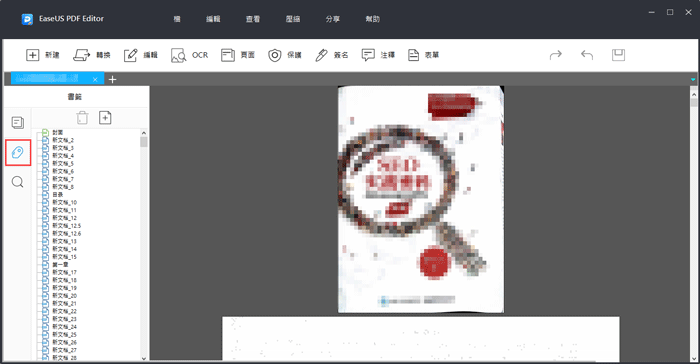
步驟 3. 您可以單擊「+」圖標在pdf添加書籤或建立書籤樹。每當您想返回目標頁面時,單擊該頁面的書籤即可返回該頁面。
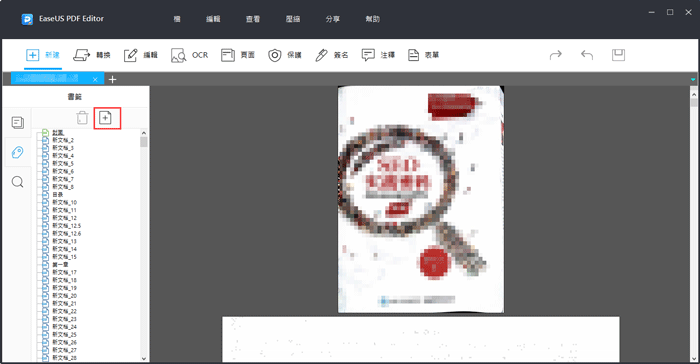
步驟 4. 如果您需要儲存對pdf所做的更改,請單擊「檔」按鈕並選擇「儲存」或「另存為」。
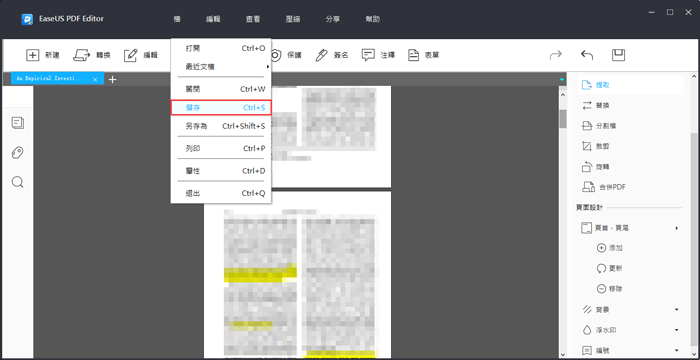
如何使用Adobe Acrobat在Windows給PDF添加書籤
Adobe Acrobat是一款全球知名的pdf編輯軟體,支援不同目的使用。Acrobat中一些進階功能可以協助您開展業務,甚至免費的功能已經能滿足一部分人的需求。
Acrobat是一個多功能實用軟體,允許用戶建立、編輯、簽名、加密、轉檔和發布PDF文件。其中許多功能相容企業應用程式和移動裝置。如果您想要的不僅僅是閱讀PDF文件,而是想要從一個中心位置管理所有PDF文件,Adobe Acrobat非常好用。

功能:
- 將Word文件轉換為PDF
- 加密保護PDF文件
- PDF每一頁添加頁碼
- 建立、註釋、審查、簽署和更改
- 雲端整合
如何使用Adobe Acrobat在pdf新增書籤:
步驟 1. 使用Acrobat Reader開啟頁數很多的PDF文件。
步驟 2. 然後單擊頁面預覽圖標下的書籤圖標。
步驟 3. 滾動到要添加到書籤的頁面,然後單擊工具欄上帶有加號的書籤圖標。然後它會將其添加到列表中。
步驟 4. 您可以右鍵單擊任何書籤並將它們重命名。如果需要,也可以刪除它們。
下載:https://get.adobe.com/reader
如何在Mac上使用Preivew在pdf建立書籤
Preivew是macOS附帶的PDF閱讀器。Preview支援編輯PDF文件,自動填寫PDF表單,並將您的資料存回填寫表單的PDF文件(以便在不同程式之間共享資料)。
該應用程式有簡單但使用上充滿限制的使用者界面。您一次只能查看一個文件,滾動瀏覽內容的唯一方法是使用應用程式右側的滾動條。如果您需要將多個PDF文件合併為一個,這是您在macOS上需要使用的應用程式。您最終需要為付費使用軟體其他功能。
除了閱讀PDF,該應用程式還支援管理圖片和文件。如果您要快速自定義或編輯您的圖片,除了這個工具之外,您不需要任何其他工具的幫助。它是一款多功能應用程式,可為Macbook用戶提供絕佳的使用體驗。
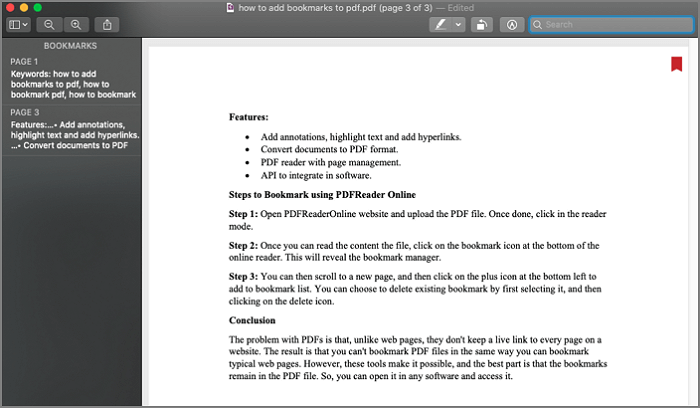
功能:
- Mac上最好用的PDF閱讀器
- 管理PDF頁面、書籤和填寫表格
- 處理圖片並校正顏色
- 將文本添加到PDF
- 將PDF文件轉換為圖片格式,反之亦然
如何使用Preview在Mac上添加書籤:
步驟 1. 右鍵單擊PDF文件並選擇打開方式。接下來,從應用程式列表中選擇Preview應用程式。
步驟 2. 單擊查看菜單,然後選擇書籤。這將在左側添加一個側邊欄,您可以在其中管理所有現有和新書籤。
步驟 3. 找到要添加到書籤的頁面,然後按CMD + D將該頁面添加到書籤。
步驟 4.(可選)要刪除書籤,您可以右鍵單擊它,然後將其刪除。
如何在沒有Adobe Acrobat的情況下線上將pdf加入書籤
PDFOnline Reader是一個免費網站,支援管理pdf文件。界面設計乾淨,並提供簡單的書籤管理。它還可以顯示您以前使用任何其他軟體在PDF文件上製作的書籤。除了閱讀和新建書籤之外,在線工具還支援pdf種劃重點。
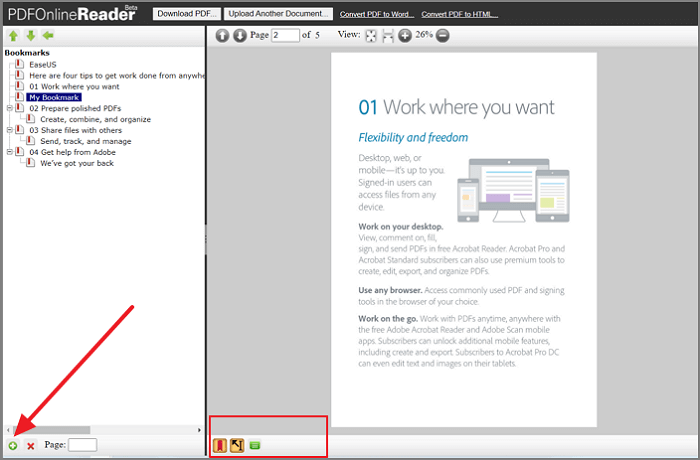
功能:
- 添加超連結到PDF
- 將檔案轉換為PDF格式
- 有頁面管理功能的PDF閱讀器
如何使用PDFReader Online在PDF建立書籤:
步驟 1. 打開PDFReaderOnline網站並上傳PDF文件。完成後,單擊閱讀器模式。
步驟 2. 一旦您可以閱讀文件內容,請單擊線上pdf閱讀器底部的書籤圖標,顯示書籤管理器。
步驟 3. 然後您可以滾動到一個新頁面,然後單擊左下角的加號圖標將頁面添加到書籤列表。
步驟 4. 您可以選擇刪除現有書籤,方法是先選擇它,然後單擊刪除圖標。
下載:http://www.pdfonlinereader.com/WebPdf2
結論
PDF是很常被運用的檔案格式,用於跨平台儲存和共享,是跟踪檔案更改並確保完全按預期列印的方式。同時,也是一種安全共享檔案的方式。
儘管幾乎可以在任何一台電腦上開啟和閱讀PDF文件,但有時很難在PDF檔案中找到特定頁面。處理此問題的一種方法是將PDF文件裡特定頁面添加到書籤。如果您的 PDF文件長達數百頁,書籤特別好用。
但是,問題是如何將書籤添加到PDF?這篇文章為您提供了許多好用的pdf編輯軟體,您可以從中選擇最喜歡的。



